On näidatud, et Windows 11 virtualiseerimisel põhinevatel turbefunktsioonidel on teatud mõju mängude jõudlusele – isegi kui see pole drastiline. Kuigi seate oma süsteemi rohkem ohtu, saate mänguarvuti jõudluse minimaal-maksimaalseks muutmiseks selle alati keelata. VBS-i mõne kiire klõpsuga keelamiseks järgige lihtsalt neid samme.
Sisu
- Kuidas keelata VBS Windows 11-s
- Kuidas kontrollida, kas VBS on keelatud
- Kas peaksite VBS-i keelama?
Märkus. Digital Trends ei soovita oma seadmetes ühtegi turvafunktsiooni keelata ega vastuta sel juhul tekkivate turbeprobleemide eest.
Soovitatud videod
Lihtne
5 minutit
Windows 11 Arvuti või sülearvuti
Kuidas keelata VBS Windows 11-s
Sa saad keelake VBS Windows 11-s mitmel viisil, kuid kiireim ja lihtsaim on kasutada Windows 11 turvakeskust.
Samm 1: Kasutage Windowsi otsinguriba, et otsida üles "Windows Security" ja valida turvarakendus.

2. samm: Valige Seadme turvalisus vasakpoolsest menüüst.
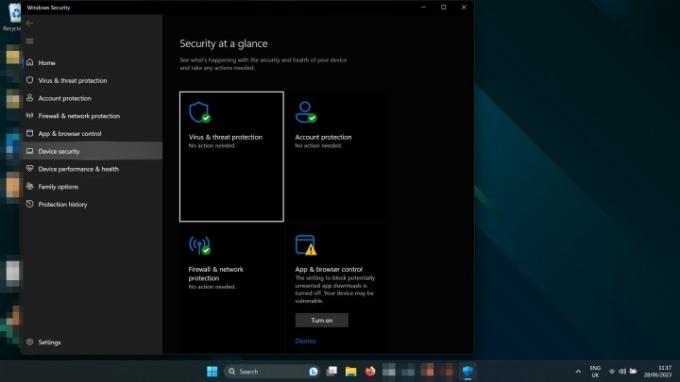
Seotud
- PDF-failide ühendamine Windowsis, macOS-is või veebis
- Kuidas lubada või keelata ChatGPT Windowsi tegumiribal
- ChatGPT saab nüüd tasuta luua toimivaid Windows 11 võtmeid
3. samm: Valige Südamiku isolatsiooni üksikasjad all Südamiku isoleerimine pealkiri.
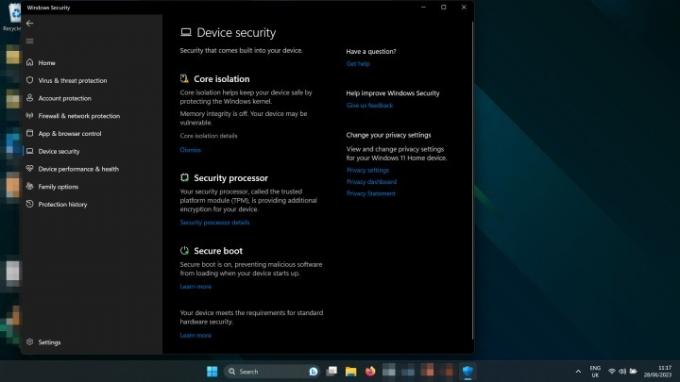
4. samm: Kasutage pööramiseks lülitit Mälu terviklikkus juurde Väljas.

5. samm: Taaskäivitage arvuti. Kui see uuesti käivitub, tuleks VBS keelata.
Kui soovisite oma mängu jõudlust VBS-i keelamisega parandada, proovige mõnda neist nüüd mängida, et näha, milline on selle mõju. Kasutage neid näpunäiteid kaadrite sekundis jälgimiseks.
Kuidas kontrollida, kas VBS on keelatud
Saate kontrollida, kas VBS on teie süsteemis keelatud, vaadates Windows 11 süsteemiteabe paani.
Samm 1: Vajutage Windowsi võti + R käivitada Jookse Dialoogikast.
2. samm: Tippige "msinfo32" ja valige Okei või vajutage Sisenema.
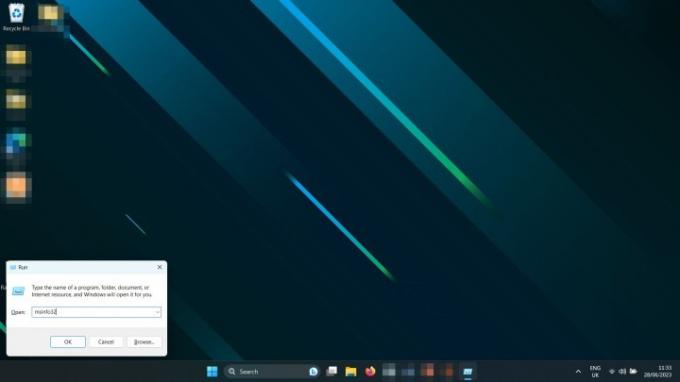
3. samm: Kerige ilmuvas süsteemiteabe aknas parempoolset paani alla, kuni leiate Virtualiseerimisel põhinev turvalisus. Kui see on keelatud, ütleb ta Pole lubatud.
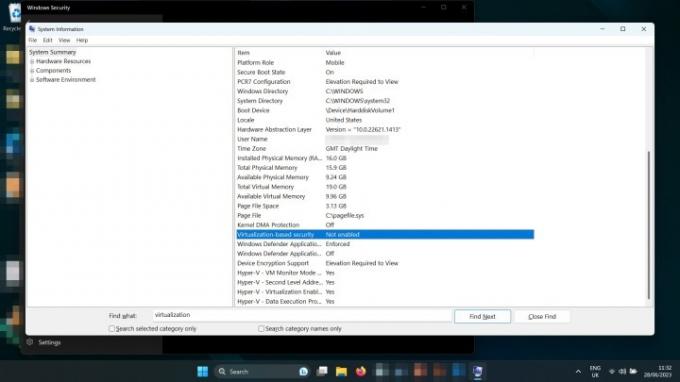
Kas peaksite VBS-i keelama?
Kui te ei vaja oma mängude jaoks absoluutselt kõiki võimalikke kaadreid sekundis, siis ei, tõenäoliselt ei peaks te seda tegema. Näitasime oma analüüsis et mõju mängude jõudlusele, kui VBS on lubatud, on parimal juhul minimaalne – enamikul juhtudel alla 1% kaadrit sekundis. VBS täidab ka olulist turbefunktsiooni, kaitstes kontrollimisprotsesse, nagu draiverite valideerimine, ja aitab vältida pahavara sisestamist teie rakendustesse.
Jah, kui keelate mälu terviklikkuse, võite oma mängudes saada paar lisakaadrit sekundis, kuid te ei märka seda erinevust. Teil oleks parem kasutada meie jõudlusjuhend seadete kohandamiseks, või lihtsalt säästa ja osta parem graafikakaart.
Toimetajate soovitused
- Kuidas installida Windows 11 või Windows 10 Steam Decki
- Kõigi 12 Windowsi versiooni järjestamine halvimast parimani
- Levinud Windows 11 probleemid ja nende parandamine
- Kuidas teha ekraanipilti Windowsi arvutis või sülearvutis
- Windows 11 muudab RGB-välisseadmete kasutamise lihtsamaks
Uuendage oma elustiiliDigitaalsed suundumused aitavad lugejatel hoida silma peal kiirel tehnikamaailmal kõigi viimaste uudiste, lõbusate tooteülevaadete, sisukate juhtkirjade ja ainulaadsete lühiülevaadetega.




